Instagram Stories sind sehr beliebt. Von Prominenten bis hin zu kleinen Unternehmen scheint jeder Geschichten zu verwenden, um eine Botschaft zu vermitteln. Zumindest für ein kurzes Fenster, bis die Bilder digital vergessen werden.
Da Instagram ein mobiles soziales Netzwerk ist, sind viele Funktionen, einschließlich Computer-Uploads, außerhalb des mobilen Ökosystems nicht verfügbar. Da Instagram Ihnen auf der Website-Oberfläche nicht die Möglichkeit bietet, eine Geschichte zu veröffentlichen, stehen einige einfache Lösungen zur Verfügung.
Sie sollten einige Browser-Tricks anwenden, Anwendungen von Drittanbietern oder Programmiertools verwenden, um eine Instagram-Story erfolgreich auf Ihrem Mac oder PC zu veröffentlichen. In jedem Fall wird der Prozess einfach, sobald Sie sich daran gewöhnt haben.
Contents
Wechseln Sie den Benutzeragenten in Ihrem Browser
Sobald Sie die Bildunterschrift gelesen haben, klingt dieser Hack möglicherweise mehr als erwartet. Aber es ist wahrscheinlich der einfachste Weg, eine Instagram-Geschichte oder ein anderes Medium auf Ihrem Computer zu veröffentlichen.
Diese Problemumgehung erfordert keine zusätzliche Software oder zusätzliche Zahlung, ist jedoch auf Google Chrome beschränkt. Mit ein paar einfachen Schritten können Sie Geschichten von Ihrem Mac oder PC auf Instagram posten.
Wenn Ihr Computer noch nicht über Google Chrome verfügt, können Sie es hier herunterladen. Dieser Browser bietet mit dem Virtual Store mehrere Vorteile. Um Chrome-Erweiterungen zu installieren, gibt es endlose Möglichkeiten für Ihr Instagram-Konto.
Chrom
Schritt 1
Starten Sie Chrome und greifen Sie über das Menü Ansicht oben auf die Entwicklertools zu. Sie können auch Tastaturbefehle verwenden, um Entwicklertools schnell zu öffnen:
Für Mac – Befehl + Optionen + J.
Für PC – Steuerung + Umschalt + J.
Hinweis: Die Screenshots werden auf einem Mac aufgenommen. Daher kann das Layout unter Windows etwas anders sein, es gelten jedoch weiterhin dieselben Schritte.
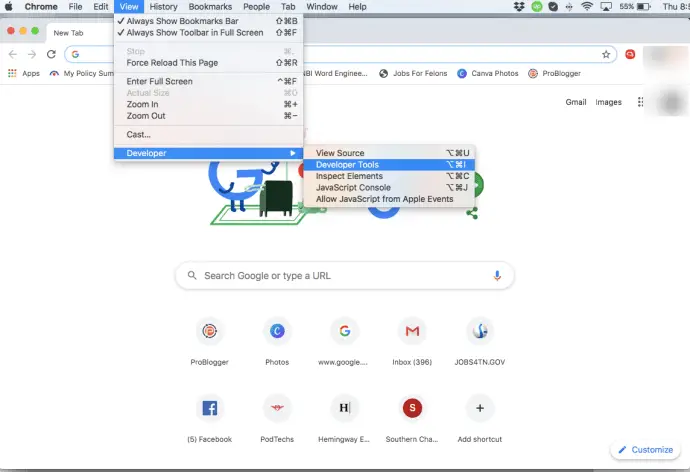
Schritt – 1 – Wenn die Entwicklerkonsole angezeigt wird, sehen Sie sich die Symbole oben rechts auf dem Bildschirm an. Sie sehen eine, die wie ein Tablet und ein Smartphone aussieht. Sobald Sie den Mauszeiger über das Symbol bewegen, sollte “Geräteleiste umschalten” angezeigt werden. Klicken Sie darauf und Sie werden feststellen, dass Ihr Webbrowser kleiner erscheint.
Schritt – 2 – Melden Sie sich bei Bedarf in Ihrem Instagram-Konto an.
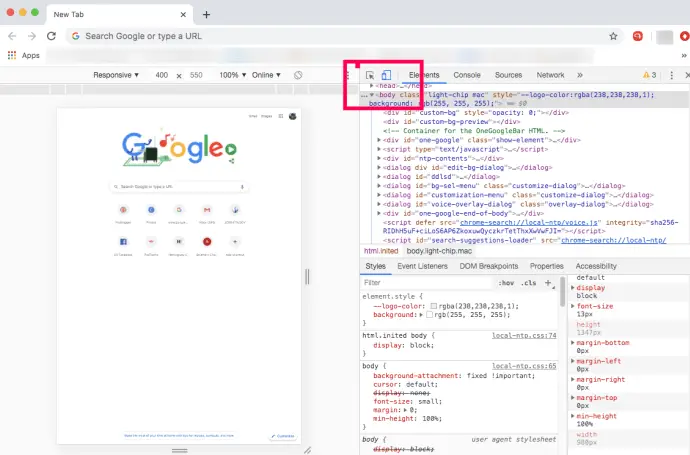
Schritt 2
Klicken Sie oben links auf dem Bildschirm auf Ihre Story, um sofort auf Dateien auf Ihrem Computer zuzugreifen.
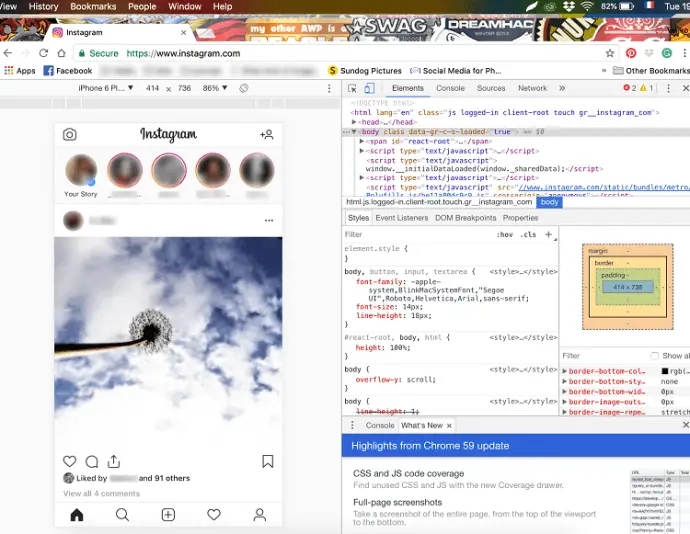
Bei dieser Methode wird davon ausgegangen, dass Sie Bilder und Videos auf Ihrem Computer bereit haben. Wenn nicht, müssen Sie sie zuerst hochladen.
Schreiben Sie benutzerdefinierte Untertitel, fügen Sie Kritzeleien hinzu und verschönern Sie Ihre Geschichte mit denselben Tools, die Sie auf einem mobilen Gerät verwenden würden. Klicken Sie auf “Zu Ihrer Geschichte hinzufügen”, wenn Sie mit dem Aussehen zufrieden sind. Das ist.
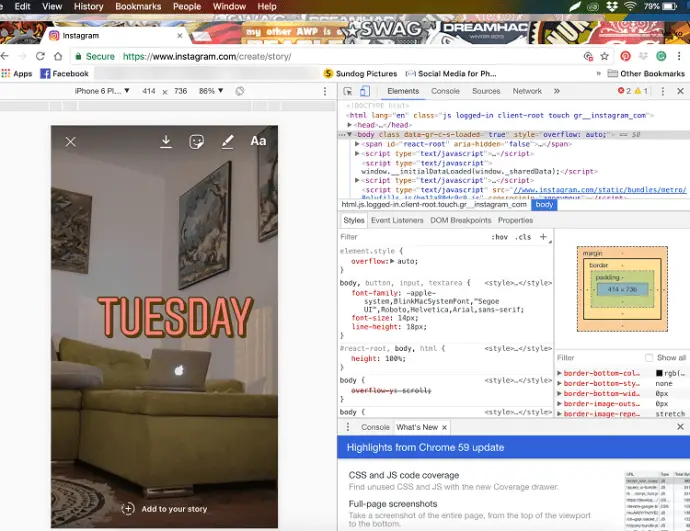
Schaffst du das mit Safari?
Theoretisch ist es möglich, eine Instagram-Story auf Safari zu veröffentlichen, aber Ihr Computer muss die Ausrichtung des Porträts zulassen. Sie sollten in der Lage sein, die Anzeigeeinstellungen zu ändern und eine Geschichte zu veröffentlichen.
Wenn nicht, können Sie Safari jederzeit zum Posten von Fotos oder Videos verwenden. So geht’s:
Schritt 1
Um den User-Agent zu ändern, müssen Sie zuerst das Menü Entwickeln aktivieren. Gehen Sie zu den Safari-Einstellungen, wählen Sie “Erweitert” und aktivieren Sie “Entwicklungsmenü in der Menüleiste anzeigen”.
Schritt 2
Klicken Sie auf Entwickeln, wählen Sie User-Agent aus und aktivieren Sie “Safari iOS – 11.3 – iPhone” (Safari iOS – 11.3 – iPod touch funktioniert auch).
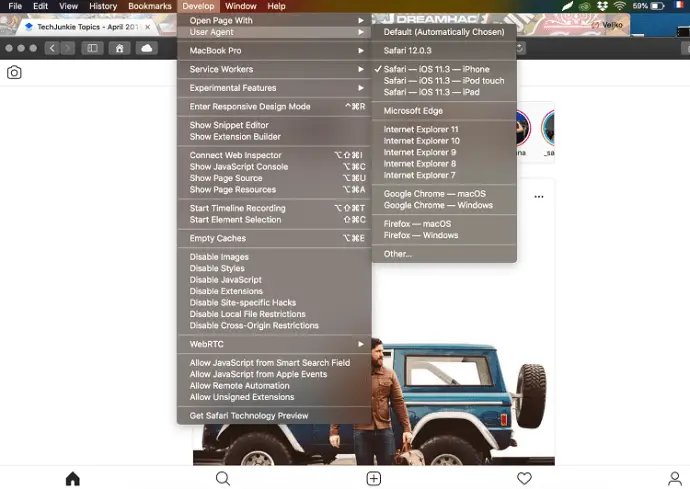
Sie können sich jetzt in Ihrem Instagram-Konto anmelden und auf das Symbol “Mehr” klicken, um Fotos und Videos hinzuzufügen. Wenn Sie eine Story hinzufügen möchten, wechseln Sie, wie bereits erwähnt, zunächst in den Hochformatmodus.
Im Vergleich zu Chrome ist es möglicherweise einfacher, Instagram in Safari zu verwenden, da Sie eine vollständige Fensteransicht erhalten. Auf der anderen Seite wird es etwas schwierig, Geschichten im Hochformat zu veröffentlichen.
Anwendungen von Drittherstellern
Apps von Drittanbietern bieten verschiedene Veröffentlichungs- / Suchfunktionen, von denen einige nur mit kostenpflichtigen Versionen verfügbar sind. Diese Apps können jedoch nützlich sein, wenn Sie Instagram für geschäftliche Zwecke verwenden oder Massen-Uploads durchführen möchten.
Hootsuite
Hootsuite ist ein beliebter Service für Influencer und viele Unternehmer. Glücklicherweise kann es viel mehr als nur Beiträge planen. Mit Hootsuite können Sie Instagram-Posts von Ihrem Computer aus konfigurieren.
Obwohl es sich um einen kostenpflichtigen Dienst handelt, lohnt es sich, wenn Sie mehrere Konten, Beiträge und Zeitpläne für soziale Medien verwalten.
Bluestacks
Bluestacks, ein Android-Emulator, ist auch für Mac und PC verfügbar. Sie benötigen ein Google-Konto, um es verwenden zu können. Der gesamte Vorgang ähnelt den oben beschriebenen Browser-Hacks.
Das Beste an dieser Anwendung ist, dass sie kostenlos ist und Sie problemlos Geschichten, Fotos und Videos veröffentlichen können. Massen-Uploads oder die Verwaltung mehrerer Konten werden jedoch nicht unterstützt.
HQ-Trichter
Hopper HQ ist ein Programmiertool für fortgeschrittene Benutzer. Es bietet Massen-Uploads, vollständige Automatisierung, Analyse und mehr. Außerdem verfügt es über einen Rasterplaner, mit dem Sie eine Vorschau Ihres Instagram-Profils anzeigen können.
Dieses Tool eignet sich am besten für Social-Media-Administratoren und Influencer, da der Abonnementpreis etwas hoch ist.
Dropbox
Mit Dropbox können Sie mit Ihrem Computer nicht genau Geschichten auf Instagram posten, aber es ist erwähnenswert. Vorausgesetzt, Sie haben eine großartige Fotobearbeitungssoftware auf Ihrem Computer oder es ist einfacher, mit Ihren Instagram-Inhalten auf einem größeren Bildschirm zu arbeiten, erleichtert der Dropbox-Dienst das Verschieben dieser Inhalte auf ein mobiles Gerät und das Hochladen.
Wenn Sie Probleme mit einer der oben genannten Optionen haben, ebnet Dropbox den Weg für die Bearbeitung Ihrer bearbeiteten Inhalte vom Computer zum Smartphone. Dies ist eine weitere Möglichkeit, Inhalte über Ihren Computer auf Instagram zu veröffentlichen, indem Sie einfache Upload-Optionen und sofortige Daten-Uploads innerhalb der App kombinieren.
Drücken Sie die Like-Taste
Instagram posten Die Geschichte Ihres Computers ist einfach. Und wenn Sie ein durchschnittlicher Benutzer sind, müssen Sie sich nicht an Anwendungen von Drittanbietern wenden. Laden Sie einfach Fotos oder Videos auf Ihren Computer hoch, bevor Sie sie freigeben.